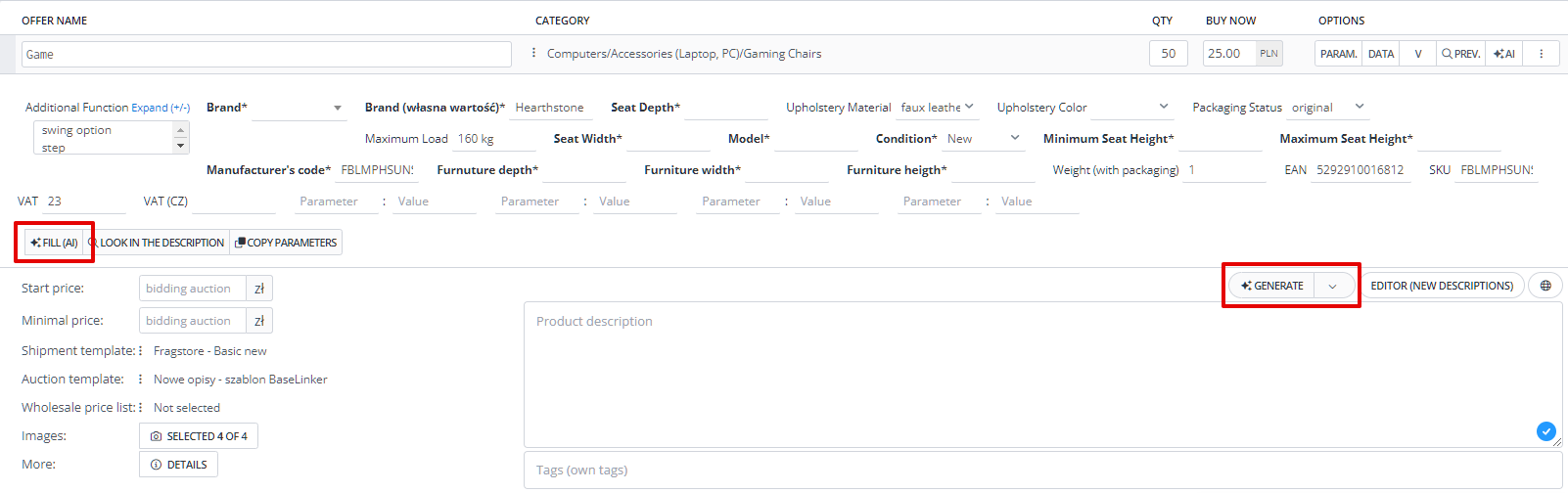Funkce související s umělou inteligencí, které jsou v systému k dispozici, zahrnují integraci vlastního modelu umělé inteligence vytvořeného na základě milionů nabídek a produktů nalezených v Base.com s řešeními s otevřeným zdrojovým kódem. Díky těmto funkcím budete moci automatizovat mnoho opakujících se a rutinních úkolů, čímž se výrazně zkrátí pracovní doba.
Možnosti využití umělé inteligence v aplikaci Base.com
- K dispozici je také možnost generovat originální a pozornost upoutávající názvy a popisy produktů ve zvoleném stylu (profesionální, propagační, neformální) jediným kliknutím (včetně hromadného generování).
- Generování názvů, popisů a parametrů produktů v libovolném zvoleném jazyce pro vaše zásoby.
- Odstranění pozadí z obrázků produktů v inventáři.
- Rychlejší vypisování aukcí Allegro prostřednictvím přiřazování kategorií.
- Automatické vyplňování parametrů produktu, názvu a popisu v jazyce marketplace.
- Možnost formátovat popis produktu speciálně pro Allegro (sekční popis).
- Zjednodušení procesu vypisování nabídek na Amazonu prostřednictvím automatického generování odrážek.
- Možnost hromadného generování údajů pro všechny přímo uvedené produkty ve formuláři pro výpis na marketplace.
Všechny funkce umělé inteligence dostupné v nástroji Base.com lze rozdělit do dvou kategorií: porovnávání obsahu na základě údajů o produktech z inventáře a generování zcela nového textového obsahu. Tyto funkce jsou přístupné ze seznamu produktů, editace jednotlivých produktů a formuláře pro výpis na marketplace.
Pokud generování textu trvá déle než 1 minutu, zobrazí se zpráva, že proces nebyl úspěšný. V takové situaci můžete určitě požadavek zopakovat.
Vygenerované hodnoty můžete ohodnotit udělením palce nahoru (dobře) nebo palce dolů (špatně).
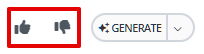
Funkce, které jsou v současné době k dispozici v Base.com, jsou pouze prvním krokem k umělé inteligenci. Budou postupně rozvíjeny, aby urychlily a zjednodušily práci našich uživatelů.
Mějte prosím na paměti, že modely AI jsou relativně nová řešení, která se neustále vyvíjejí, a nemusí vždy fungovat dokonale. Je možné, že se vygenerované výsledky budou lišit od očekávání. Vzhledem k rychlému tempu celosvětového pokroku v oblasti umělé inteligence se však kvalita výsledků bude nadále zlepšovat.
Vypisování nabídek prostřednictvím Base.com pomocí AI
Funkce založené na umělé inteligenci jsou k dispozici mimo jiné z formuláře pro nabídku na marketplace.
Generování údajů o produktech
Ve formuláři pro výpis můžete generovat názvy a popisy produktů a vyplňovat jejich parametry jednotlivě i hromadně.
V možnostech nabídky najdete tlačítko „AI“, které poskytuje přístup k dostupným funkcím a jejich nastavení.
Konfigurace dostupná v této části se vztahuje na všechny funkce AI ve formuláři výpisu. V nastavení můžete definovat:
- možnost přiřazování kategorií – tato možnost je v současné době k dispozici pouze pro Allegro. Určuje úroveň jistoty pro automatické přiřazování kategorií k produktům;
- doplnění kategorií – přepsání hodnot již vyplněných parametrů a doplnění nepovinných parametrů;
- maximální délka pole názvu (přibližná hodnota);
- minimální počet odstavců (přibližná hodnota);
- povolit tučné písmo a seznamy s odrážkami – ano/ne;
- formátovat podle popisu Allegro – ano/ne.
Funkci doplňování parametrů podle nastavení lze aktivovat také pomocí tlačítka „Doplnit (AI)“ pod seznamem parametrů (karta Parametry). Upozorňujeme, že AI vynechá některé parametry s vlastními údaji, včetně EAN, SKU, hmotnosti, DPH a délky.
Tlačítko „Generovat“ najdete také v sekci Data nad polem popisu.
Tato možnost má vlastní nastavení (stejné jako při generování popisu na kartě výrobku), které se dědí z obecného nastavení AI v konfiguračním formuláři.
V případě hromadného výpisu nabídek můžete funkce AI použít také na všechny produkty pomocí možností dostupných v seznamu „Akce na všechny produkty“.
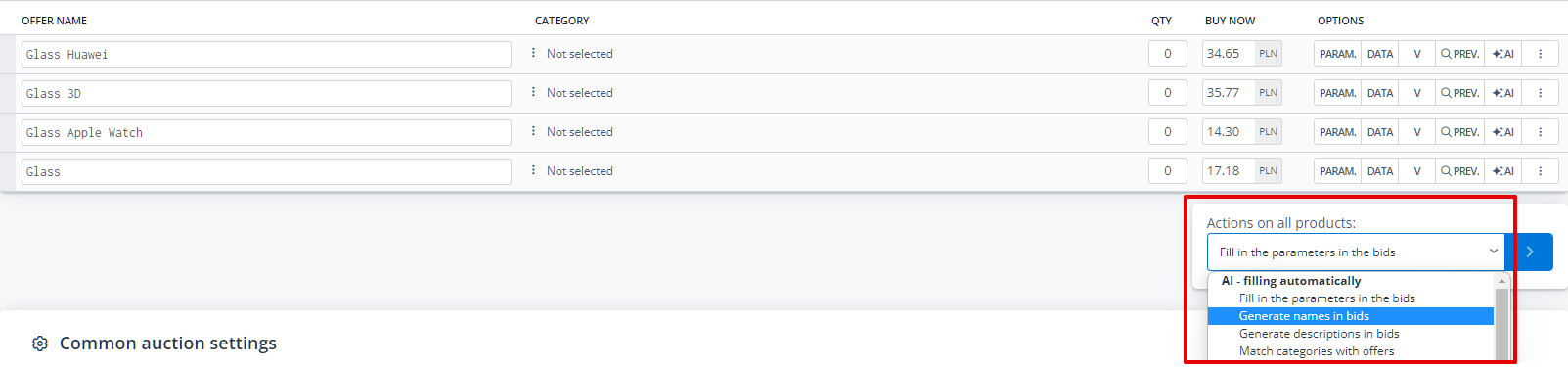
Párování kategorií
Funkce přiřazování kategorií je založena na vlastním modelu AI.
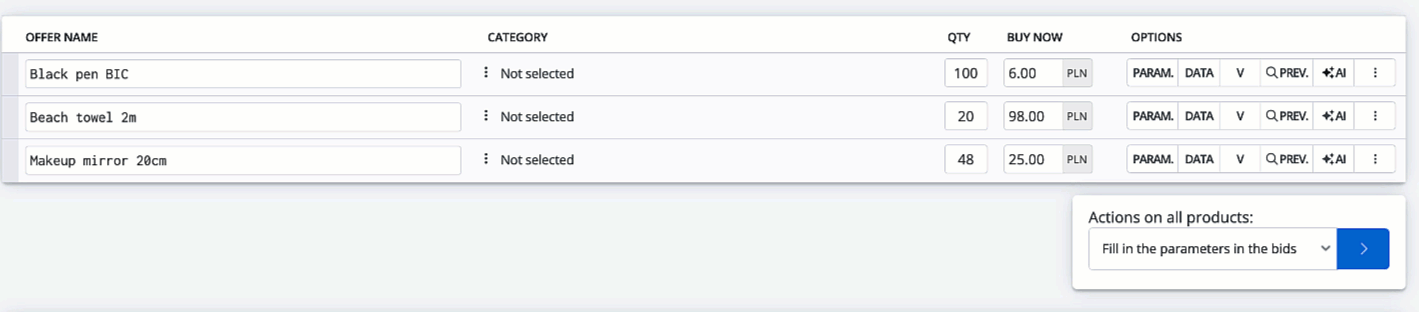
V nastavení AI na formuláři pro výpis můžete zvolit minimální úroveň důvěryhodnosti, při které má být kategorie přiřazena.
Akce je k dispozici pod tlačítkem AI → Vybrat kategorii pro vaši nabídku u jednotlivých produktů ve formuláři pro výpis a také v seznamu „Akce na všech produktech“ pod vybranými produkty, které mají být vypsány.
Generování speciálních polí (Amazon)
V případě marketplace Amazon je kromě hlavního popisu produktu požadováno zadání „bullet points“ – klíčových vlastností produktu zobrazených v horní části výpisu vedle miniatury produktu ve formě seznamu složeného z pěti bodů.
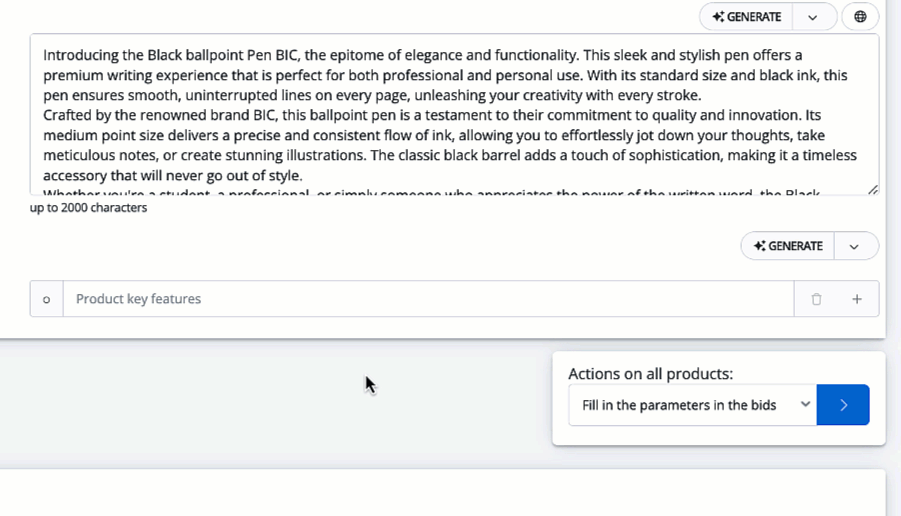
Bullet pointy se ve formuláři výpisu nacházejí pod oblastí určenou pro popis a najdete zde také tlačítko „Generovat“. Funkce má také individuální nastavení. V současné době se však tato nastavení omezují na styl, ve kterém se obsah generuje.
AI v inventáři Base.com
Funkce skladu využívající umělou inteligenci jsou dostupné také ze seznamu produktů a v editaci produktů. To umožňuje testovat jejich funkčnost pro jednotlivé produkty a provádět i hromadné operace.
Generování názvů a popisů
Z karty produktu můžete jedním kliknutím vygenerovat mimo jiné jedinečný název a popis produktu.
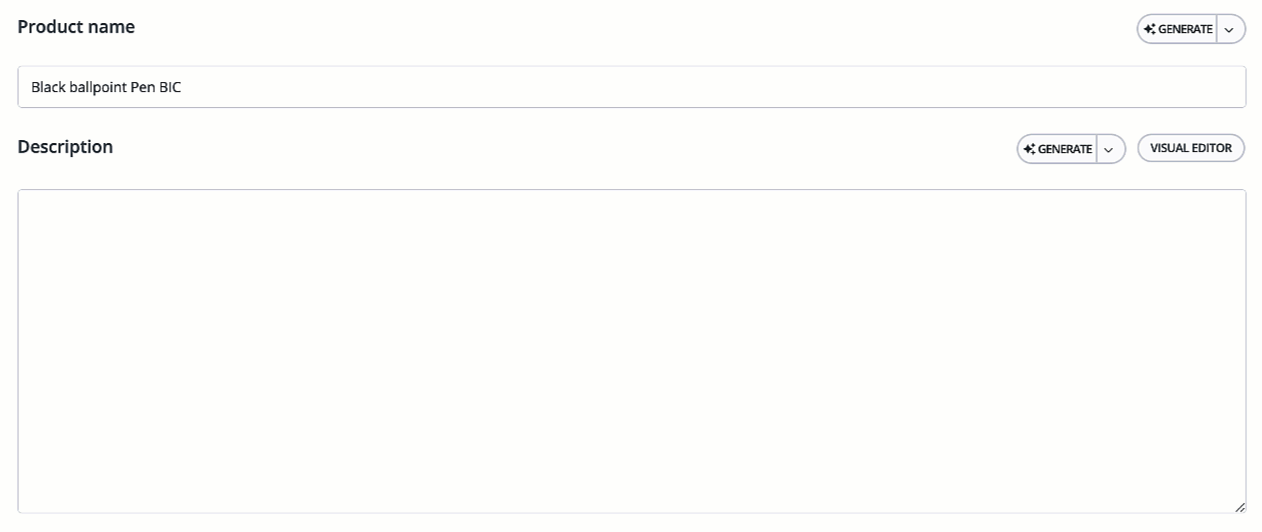
Za tímto účelem přejděte na kartu Produkty → Seznam produktů → Upravit → Popisy. U každého pole, kde můžete použít funkci AI, se zobrazí tlačítko „Generovat“ spolu s rozbalovacím seznamem možností.
Nejprve definujte nastavení AI. Pro každé pole je třeba provést akci zvlášť.
Pro pole „Name“ (Název) vyberte následující možnost:
- styl, ve kterém se má hodnota generovat;
- přibližný maximální počet znaků.
Pro popisy jsou k dispozici tato nastavení, která lze definovat:
- styl;
- minimální počet odstavců (přibližná hodnota);
- povolit tučné písmo a seznamy s odrážkami;
- formátovat podle popisu Allegro.
Chcete-li zachovat vygenerovaná data ve skladu, nezapomeňte uložit změny provedené na kartě výrobku (modré tlačítko „Uložit změny“ v dolní části stránky).
Generování parametrů
Ke generování parametrů výrobků můžete využít také umělou inteligenci. Za tímto účelem přejděte na kartu Produkty → Seznam produktů → Upravit → Parametry. Najdete zde stejné tlačítko „Generovat“ spolu s jeho nastavením, stejně jako v případě názvů a popisů.
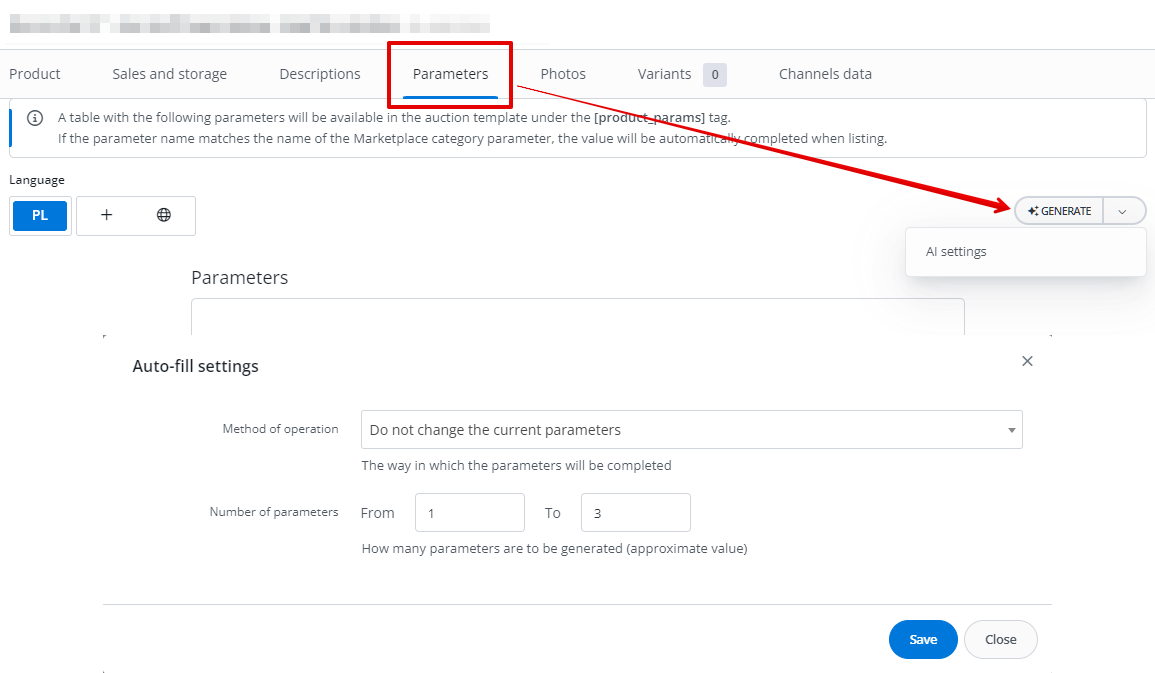
Generování parametrů podle svých potřeb můžete nastavit:
- způsob operace – zda se mají aktuální parametry přepsat, nebo ponechat beze změny;
- počet parametrů – přibližný rozsah.
Generování parametrů je k dispozici také v každém jazyce přiřazeném k inventáři.
Odstranění pozadí z fotografií
Pomocí umělé inteligence v Base.com můžete také odstranit pozadí z jakéhokoli obrázku v katalogu jediným kliknutím. Tím nejen ušetříte čas, ale také peníze za profesionální grafický software.
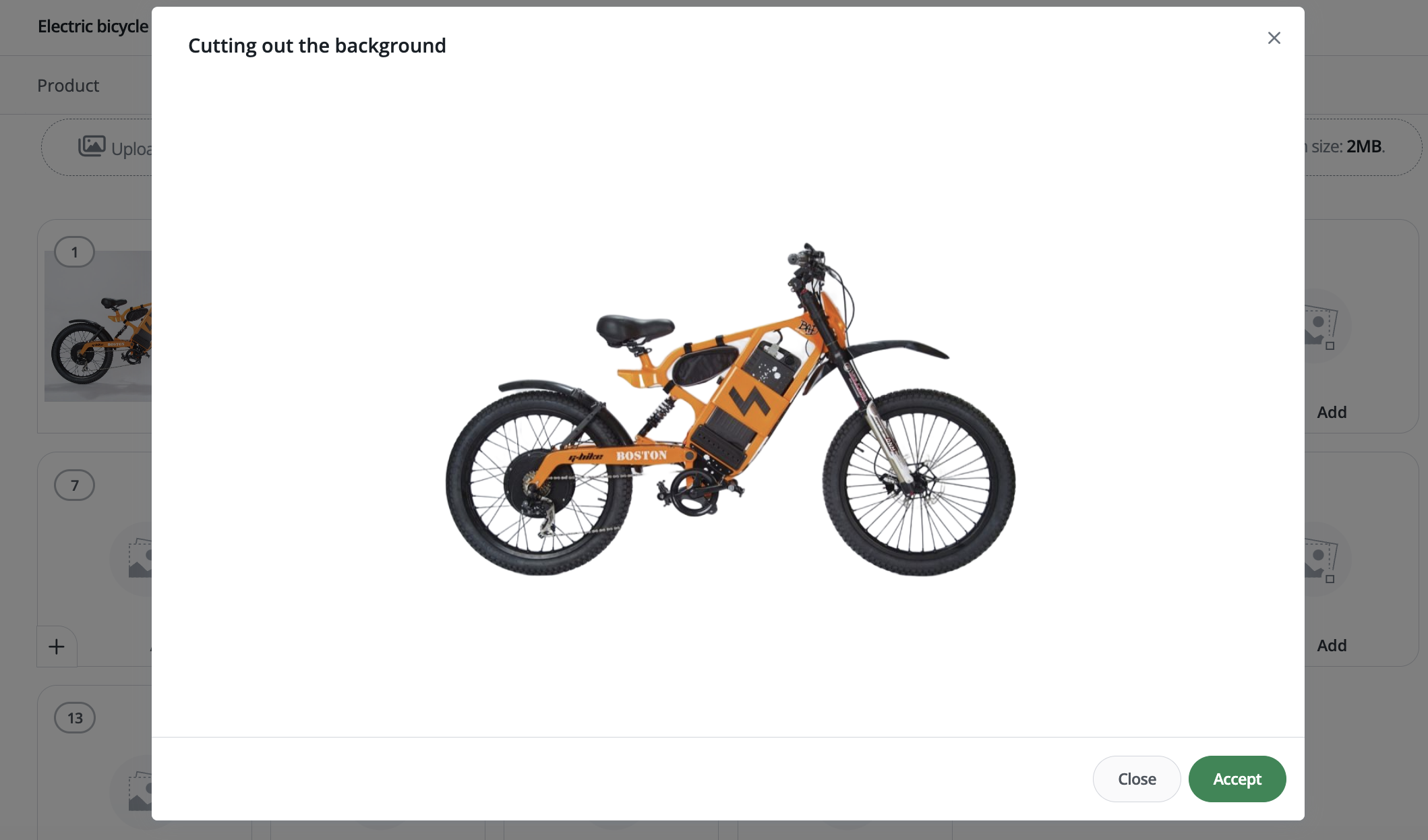
Chcete-li tuto funkci použít, přejděte na kartu Produkty → Seznam produktů → Upravit → Fotografie a klikněte na oranžovou ikonu nůžek na vybrané fotografii.
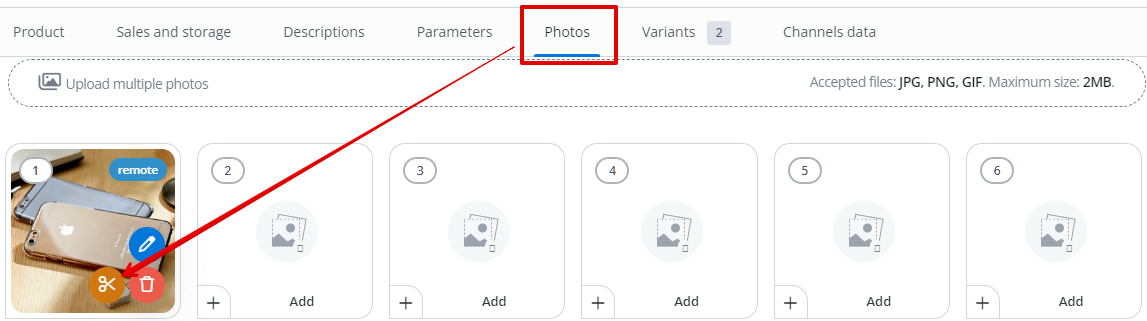
Výsledný efekt se zobrazí v novém okně. Pokud jste s ním spokojeni, klikněte na tlačítko „Přijmout“. Fotografie v katalogu bude přepsána.
Hromadné operace
Všechny výše popsané akce můžete provádět i hromadně, a to pomocí operací dostupných v seznamu produktů.
Chcete-li vygenerovat názvy, popisy nebo parametry, vyberte produkty, pro které chcete vygenerovat obsah, a zvolte operaci Generovat text (AI) nebo Operace s produkty (průvodce) → Generovat text (AI).
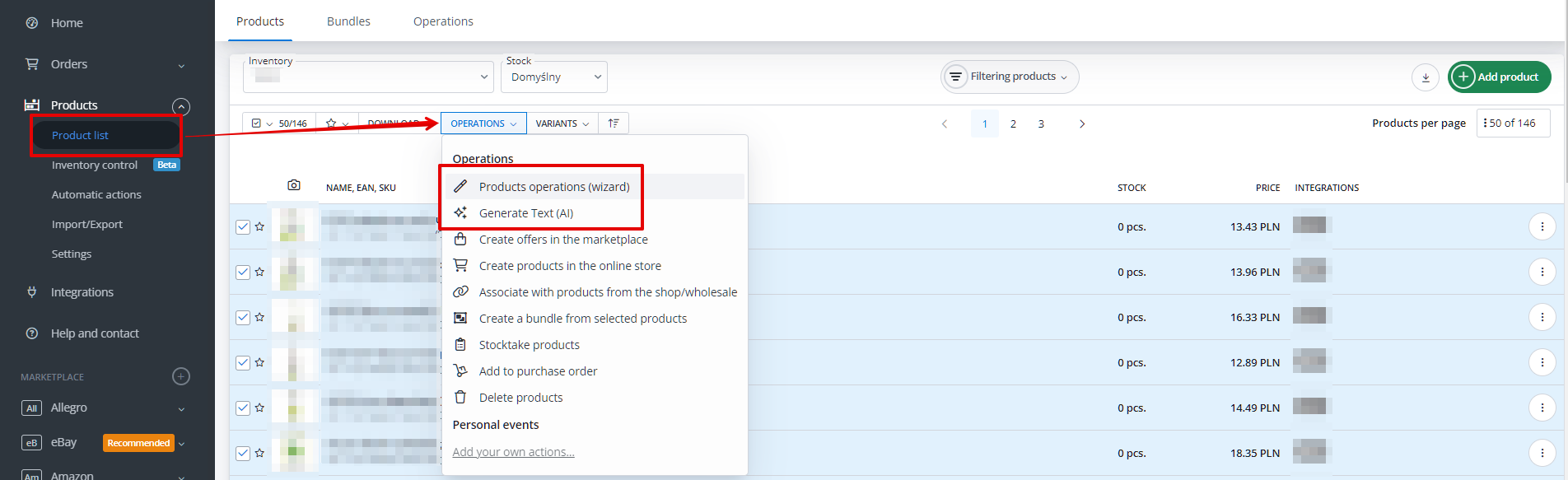
V obou případech se zobrazí stejný formulář, kde můžete vybrat jazyk a nakonfigurovat stejná nastavení, jaká jsou k dispozici na kartě produktu, v závislosti na poli, pro které chcete generovat hodnotu.
Chcete-li hromadně odstranit pozadí z fotografií, vyberte operaci Operace s výrobky (průvodce) → Odstranit pozadí z fotografie (AI). Stačí vybrat číslo fotografie, pro kterou se má operace provést (stejné pro všechny výrobky).
Po spuštění operace se zobrazí okno zobrazující její průběh.